آموزش رفع مشکل عدم دانلود و به روز رسانی برنامه ها در آیفون و آیپد
اگر هنگام بهروزرسانی یا دانلود برنامهها از اپ استور در iPhone، iPad یا iPod touch خود مشکلی دارید، این را امتحان کنید.در این مقاله عدم دانلود و به روز رسانی برنامه ها در آیفون و آیپد را بررسی خواهیم کرد.
اپ استور را باز کنید و وارد شوید
اگر یک دکمه حساب آبی در بالای اپ استور ظاهر شود، ممکن است وارد سیستم نشده باشید. روی آن ضربه بزنید و با Apple ID خود وارد شوید. یاد بگیرید که اگر رمز عبور خود را فراموش کردید چه کاری انجام دهید.
بیاموزید که اگر نمی توانید اپ استور را باز کنید چه کاری انجام دهید.
آیفون اپ استور را با دکمه حساب در گوشه بالا سمت راست نشان می دهد.
به صورت دستی برنامه را به روز کنید
در اپ استور، سعی کنید برنامه را به صورت دستی به روز کنید.
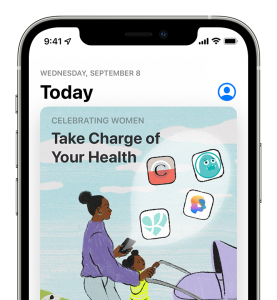
روش پرداخت خود را بررسی کنید
ممکن است لازم باشد یک روش پرداخت در پرونده داشته باشید، حتی اگر برنامه ای که می خواهید دانلود کنید رایگان باشد. ببینید چه روش پرداختی در پرونده دارید و مطمئن شوید که منقضی نشده، رد شده یا ناموفق است.
اگر نمیتوانید برنامهها را بهروزرسانی کنید و پیامی میبینید که میگوید «اکانت شما در اپ استور غیرفعال است»، ممکن است مشکلی در روش پرداخت شما وجود داشته باشد. برای کمک با پشتیبانی اپل تماس بگیرید.
دانلود را در اولویت قرار دهید
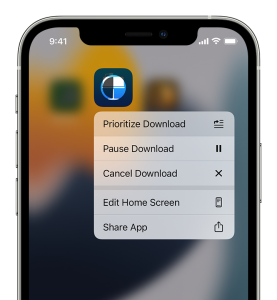
از صفحه اصلی، برنامه را لمس کرده و نگه دارید. از منوی ظاهر شده، اولویت دانلود را انتخاب کنید.
آیفون گزینههای اولویتبندی دانلود، توقف دانلود و لغو دانلود را نشان میدهد.
دستگاه خود را مجددا راه اندازی کنید
آیفون خود را مجددا راه اندازی کنید یا آیپد خود را مجددا راه اندازی کنید.
سپس بررسی کنید که آیا می توانید برنامه ها را دانلود یا به روز کنید.
با اپل تماس بگیرید
اگر هنوز نمیتوانید برنامهها را در iPhone یا iPad خود دانلود یا بهروزرسانی کنید، با پشتیبانی اپل تماس بگیرید.
